Зміст
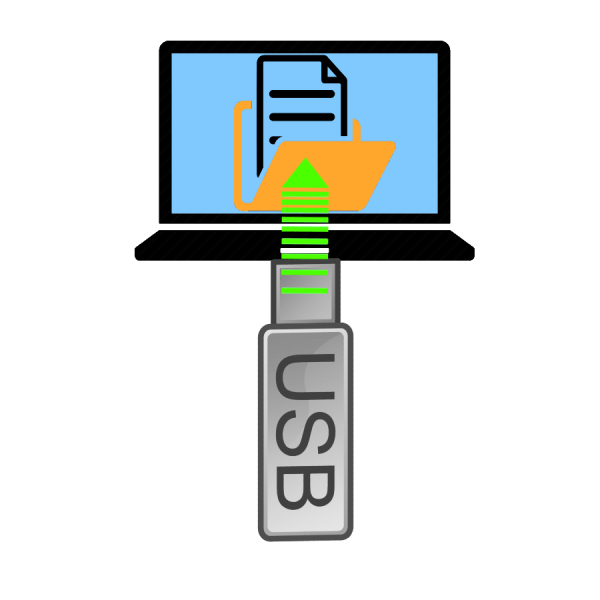
Флеш-накопичувачі зараз є основним засобом для перенесення і зберігання інформації випереджаючи популярні раніше оптичні диски і зовнішні вінчестери. Деякі користувачі, однак, відчувають проблеми з переглядом вмісту USB-носіїв, зокрема, на ноутбуках. Наш сьогоднішній матеріал призначений допомогти таким користувачам.
Способи перегляду вмісту флешок
Насамперед відзначимо, що процедура відкриття flash-накопичувача для подальшого перегляду файлів на ньому однакова як для лептопів, так і для стаціонарних ПК. Існує 2 варіанти переглянути дані, записані на флешку: за допомогою сторонніх файлових менеджерів і системними засобами Windows.
Спосіб 1: Total Commander
Один з найпопулярніших файлових менеджерів для Windows, звичайно ж, володіє всім необхідним функціоналом для роботи з флеш-накопичувачами.
- Запускайте Тотал Коммандер. Над кожною з робочих панелей розташований блок, в якому позначені кнопки із зображеннями доступних накопичувачів. Флешки відображаються в ньому відповідної іконкою.
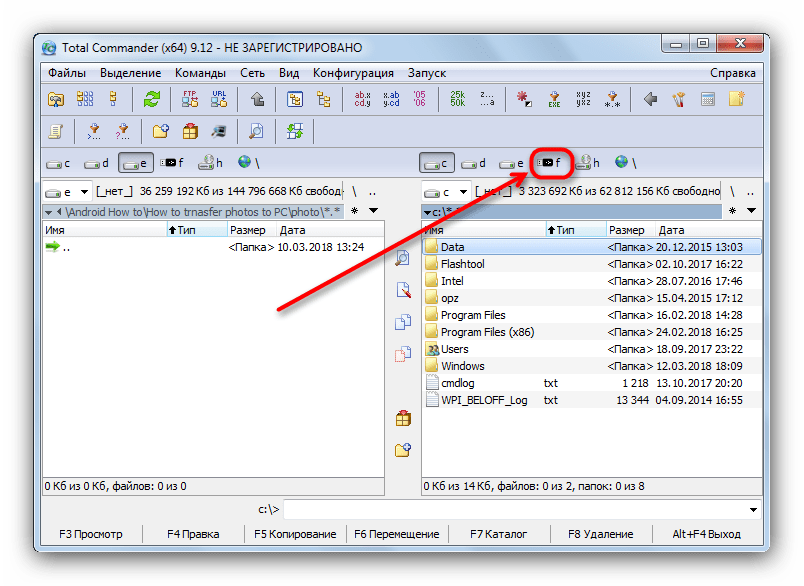
Клацніть по потрібній кнопці для відкриття вашого носія.Альтернативним варіантом є вибір USB – накопичувача у випадаючому списку, розташованому вгорі, ліворуч над робочою панеллю.
- Вміст флешки буде доступно для перегляду і різноманітних маніпуляцій.
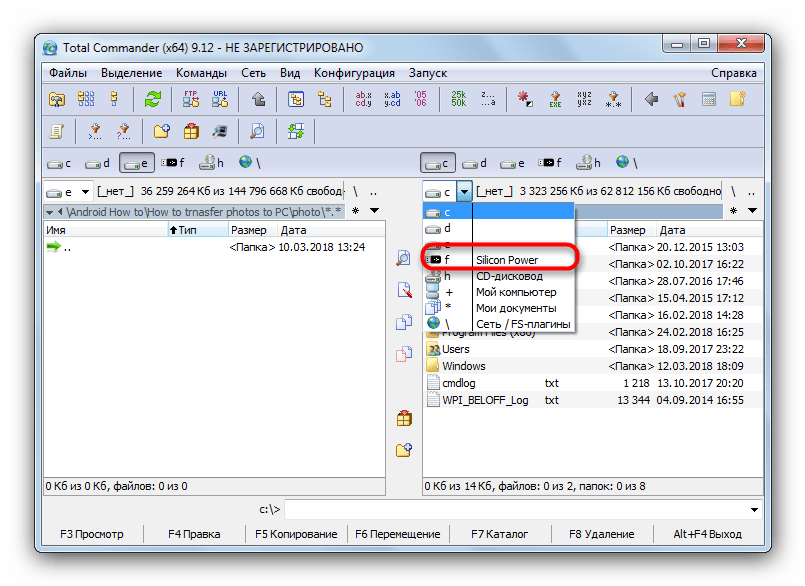
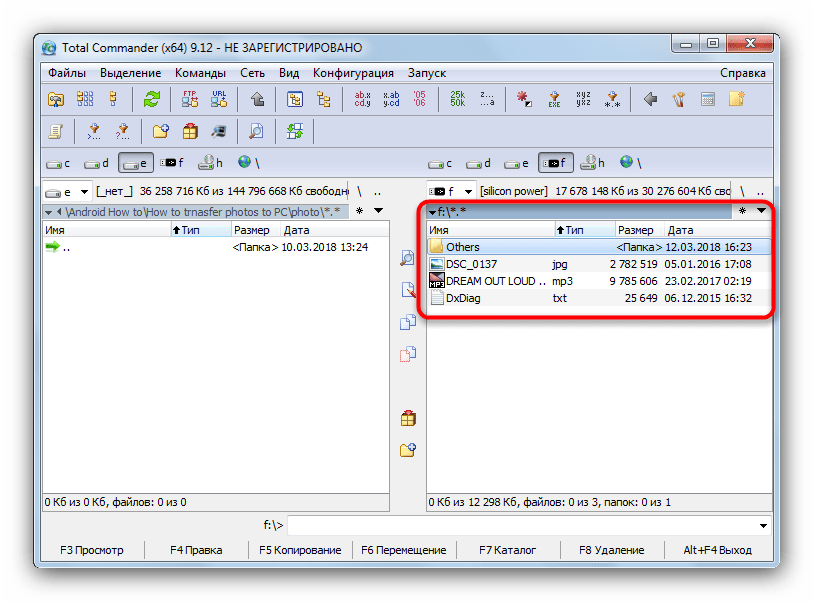
Читайте також: Як скопіювати великі файли на флешку
Як бачимо, нічого складного – процедура займає всього кілька кліків мишею.
Спосіб 2: FAR Manager
Ще один сторонній»провідник" , цього разу від творця архіватора WinRAR Євгенія Рошала. Незважаючи на кілька архаїчний вигляд, він прекрасно підходить в тому числі і для роботи зі знімними накопичувачами.
- Запустіть програму. Натисніть комбінацію клавіш Alt+F1
, щоб відкрити меню вибору дисків в лівій панелі (для правої панелі комбінація буде
Alt+F2
).
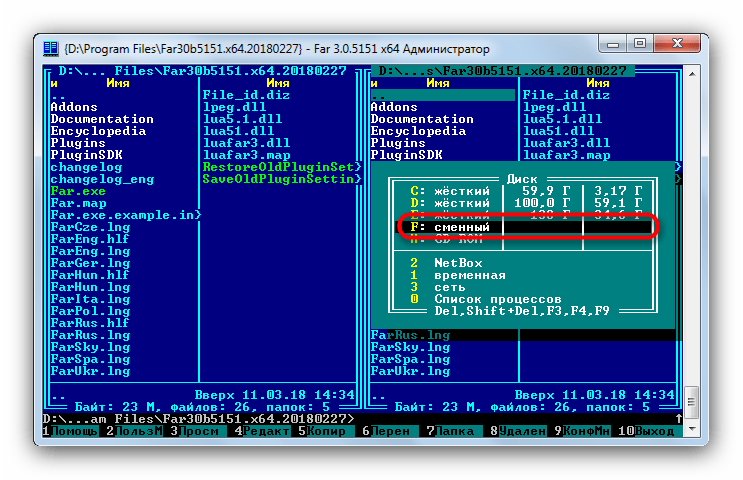
Користуючись стрілочками або мишею, знайдіть в ньому вашу флешку (такі носії позначені, як " * буква диска*: змінний» ). На жаль, але ніяких засобів диференціювання флеш-накопичувачів і зовнішніх вінчестерів в ФАР Менеджер немає, так що залишається тільки пробувати все по порядку. - Вибравши потрібний носій, двічі клацніть мишею по його імені або натисніть Enter
. Відкриється список файлів, що містяться на флешці.
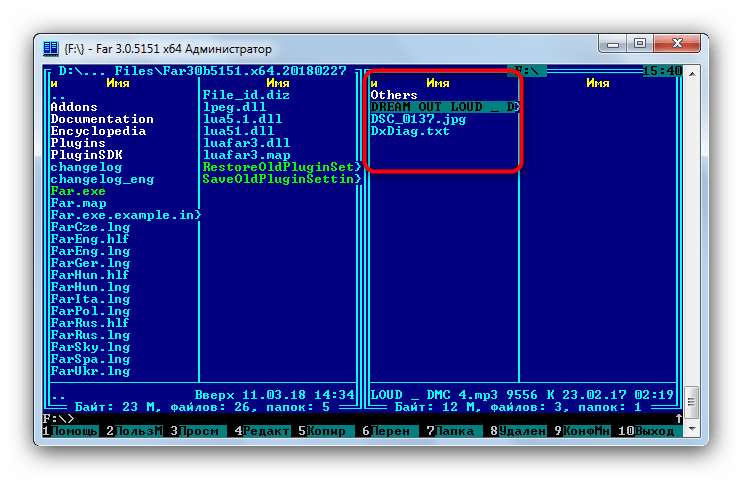
Як і у випадку з Total Commander, файли можна відкривати, модифікувати, переміщати або копіювати на інші носії даних.
Читайте також: як користуватися FAR Manager
У цьому способі теж немає складнощів, крім незвичного сучасному користувачеві інтерфейсу.
Спосіб 3: системні засоби Windows
На операційних системах від Microsoft офіційна підтримка флеш-накопичувачів з'явилася ще в Віндовс XP (на попередніх версіях необхідно додатково встановлювати оновлення і драйвера). Отже, на актуальних ОС Windows (7, 8 і 10) присутній все необхідне для відкриття і перегляду флешок.
- Якщо у вас в системі дозволений автозапуск, то при підключенні флешки до ноутбука з'явиться відповідне вікно.
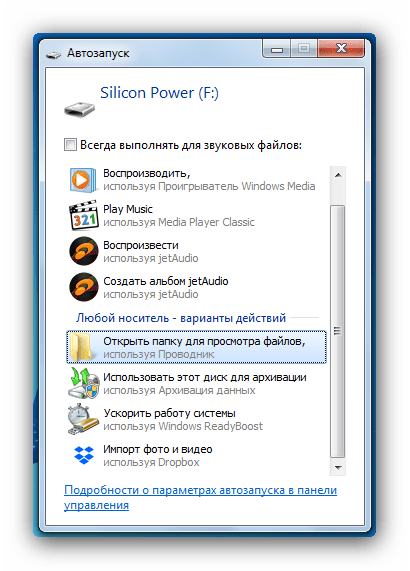
У ньому слід натиснути " відкрити папку для перегляду файлів» .Якщо Автовідтворення заборонено, натисніть «Пуск» і клацніть лівою кнопкою мишки по пункту «мій комп'ютер» (інакше " Комп'ютер» , " цей комп'ютер» ).
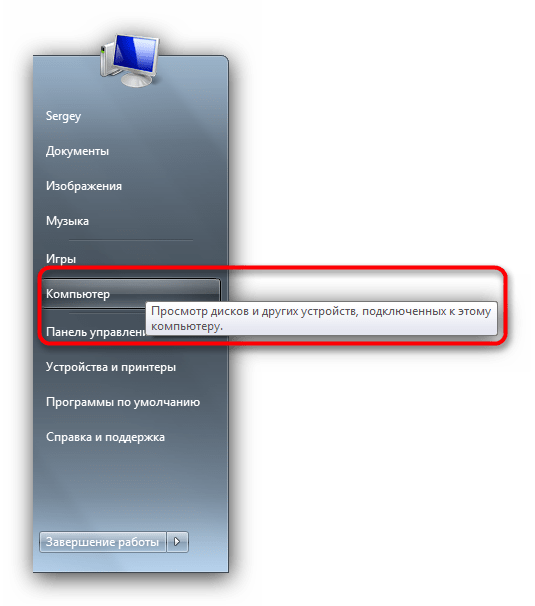
У вікні з відображеними накопичувачами зверніть увагу на блок " пристрій зі знімними носіями» &8212; саме в ньому і розташована ваша флешка, позначена відповідної іконкою.
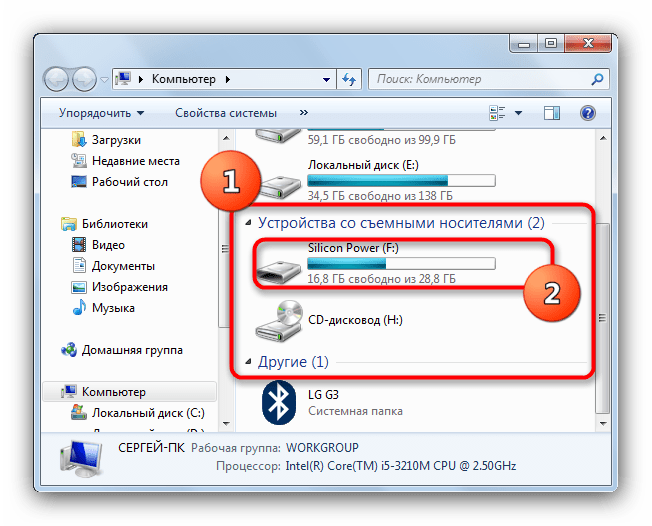
Двічі клацніть по ній, щоб відкрити носій для перегляду. - Флешка відкриється, як звичайна папка у віконці " провідника» . Вміст накопичувача можна переглядати або проводити з ним будь-які доступні дії.
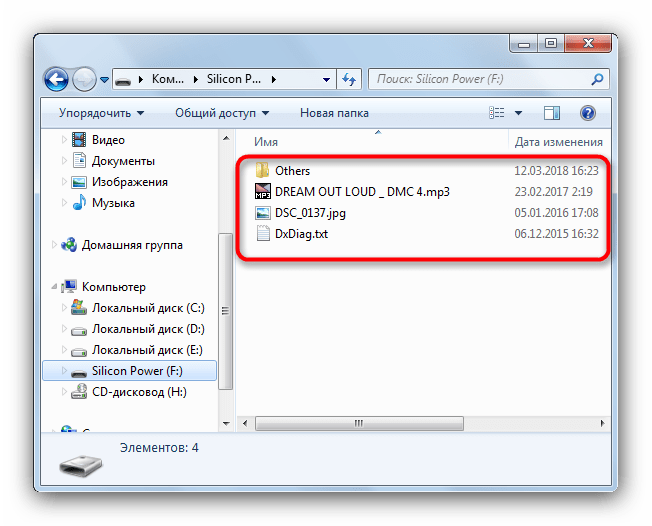
Даний спосіб підійде користувачам, які звикли до стандартного " провіднику» Віндовс і не хочуть встановлювати додаткове ПЗ на свої ноутбуки.
Можливі проблеми і методи їх усунення
Іноді при підключенні флешки або спробах відкрити її для перегляду відбуваються різного роду збої. Давайте розглянемо найпоширеніші з них.
- Флешка не розпізнається ноутбуком
Найчастіша неполадка. Детально розглянута у відповідній статті, так що детально зупинятися на ній не будемо.Детальніше: керівництво на випадок коли комп'ютер не бачить флешку
- При підключенні з'являється повідомлення з помилкою " невірно задано ім'я папки»
Нечаста, але неприємна проблема. Її поява може бути викликано як програмним збоєм, так і апаратної несправністю. Перегляньте статтю нижче, щоб дізнатися подробиці.Урок: усуваємо помилку "невірно задано ім'я папки" при підключенні флешки
- Підключена флешка вимагає форматування
Ймовірно, під час попереднього використання ви витягли флешку неправильно, через що вийшла з ладу її файлова система. Так чи інакше, форматувати накопичувач доведеться, проте існує можливість витягнути хоча б частину файлів.Детальніше: як врятувати файли, якщо флешка не відкривається і просить відформатувати
- Накопичувач підключений коректно, але всередині порожньо, хоча там повинні бути файли
Така проблема теж виникає з кількох причин. Найімовірніше, USB-носій заражений вірусом, але не турбуйтеся, спосіб повернути ваші дані є.Детальніше: що робити, якщо файли на флешці не видно
- Замість файлів на флешці ярлики
Це однозначно робота вірусу. Він не дуже небезпечний для комп'ютера, але все-таки здатний накоїти лиха. Убезпечити себе і повернути файли проте можна без особливих зусиль.
Підводячи підсумки, відзначимо, що за умови використання безпечного вилучення накопичувачів після роботи з ними ймовірність виникнення будь-яких проблем прагне до нуля.




